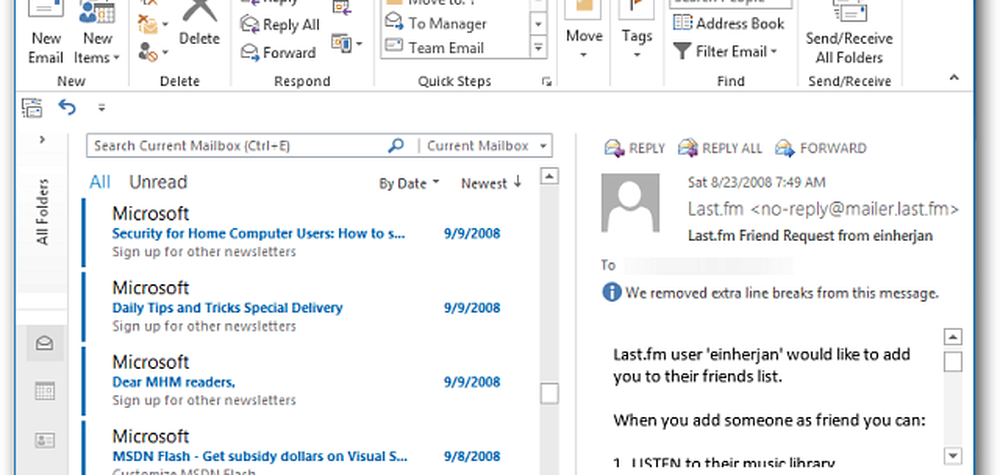Comment ajouter Gmail à Outlook 2013 à l'aide d'IMAP

Tout d'abord, connectez-vous à votre compte Gmail et activez IMAP dans vos paramètres Gmail..
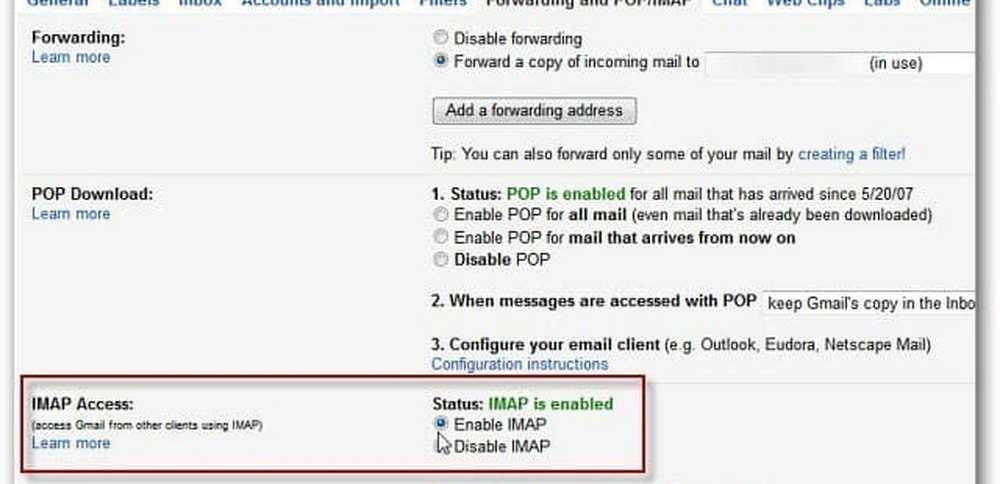
Ensuite, ouvrez Outlook - ici, je l'exécute sur une nouvelle installation de Windows 8. Sélectionnez la vignette Outlook 2013 dans l'écran de démarrage de Metro..
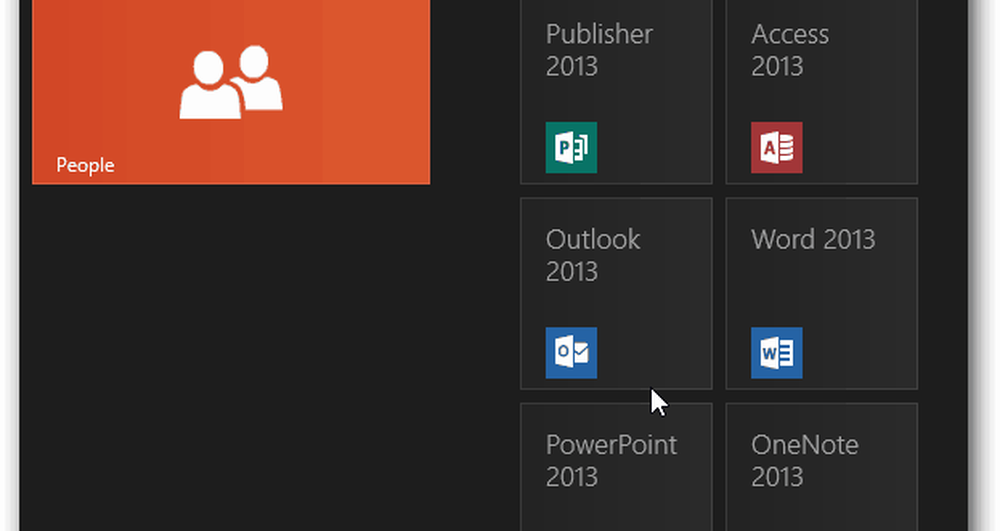
Comme c'est la première fois que j'utilise Outlook 2013, l'assistant d'installation s'affiche..
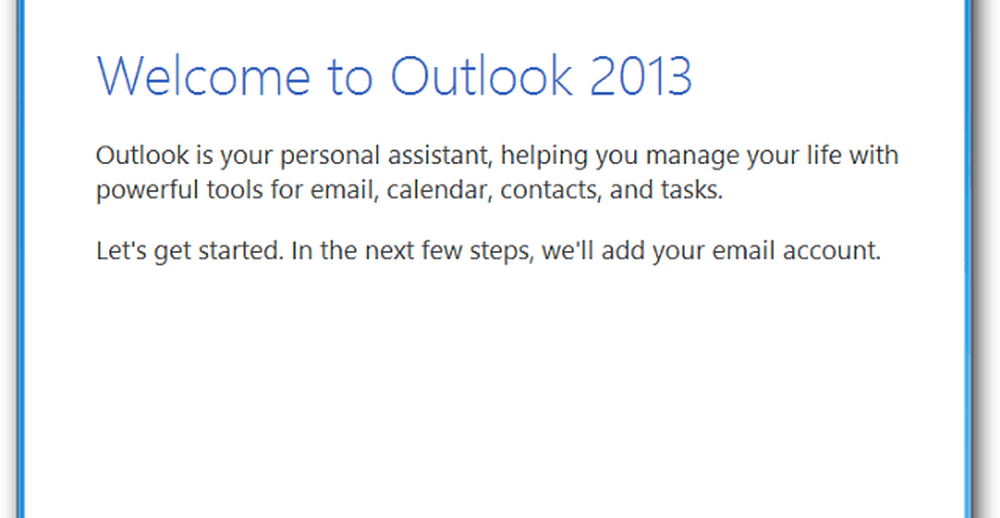
Sélectionnez Oui pour vous connecter à un compte de messagerie POP, IMAP ou Exchange Active Sync. Cliquez sur Suivant.
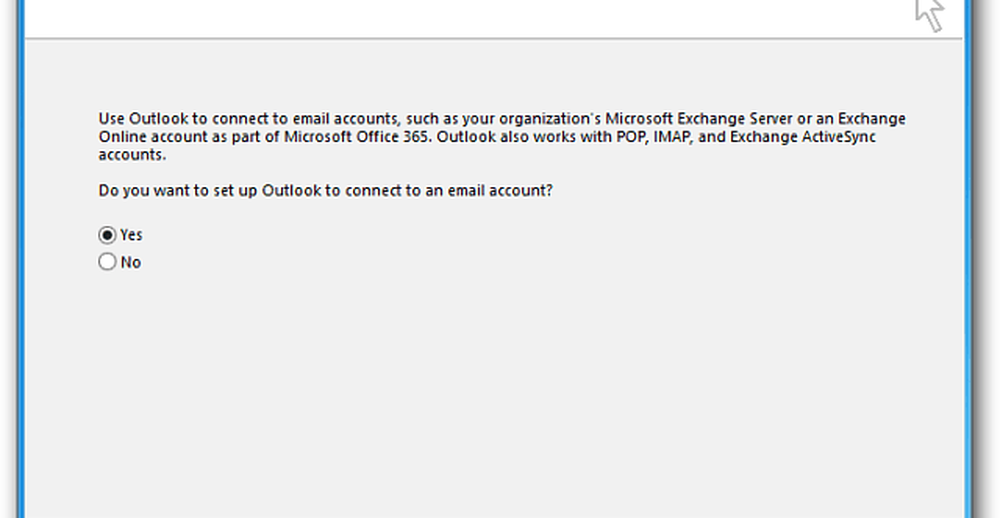
Maintenant, entrez simplement les détails de votre compte de messagerie et cliquez sur Suivant..
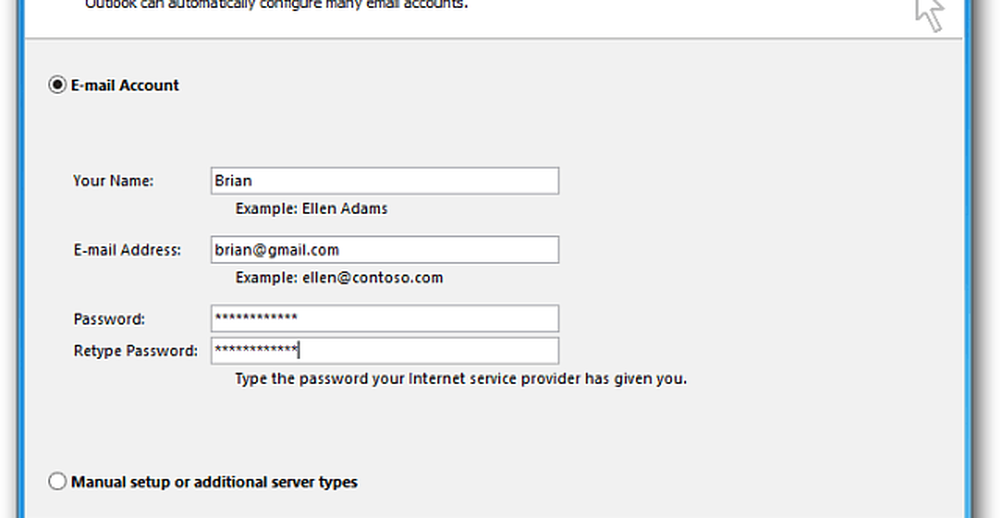
Si vous utilisez déjà un compte de messagerie, allez à Fichier >> Info >> Ajouter un compte. Puis suivez les mêmes étapes indiquées ci-dessus.
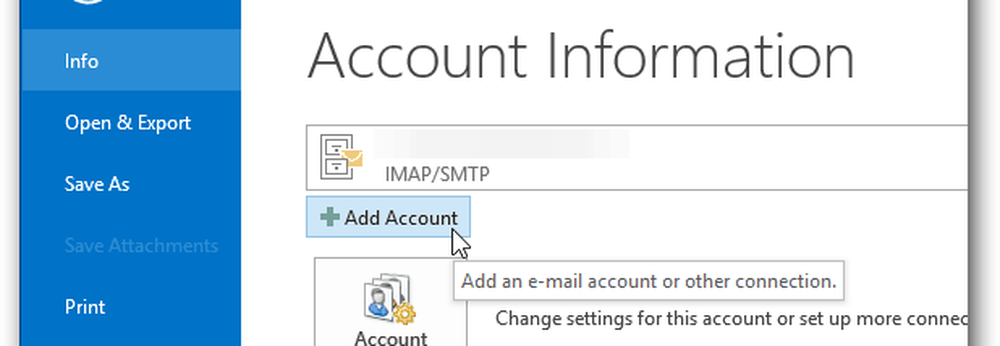
Si tout a été entré correctement, vous verrez Outlook configurer vos paramètres. Tout est bon pour aller… cliquez sur Terminer.
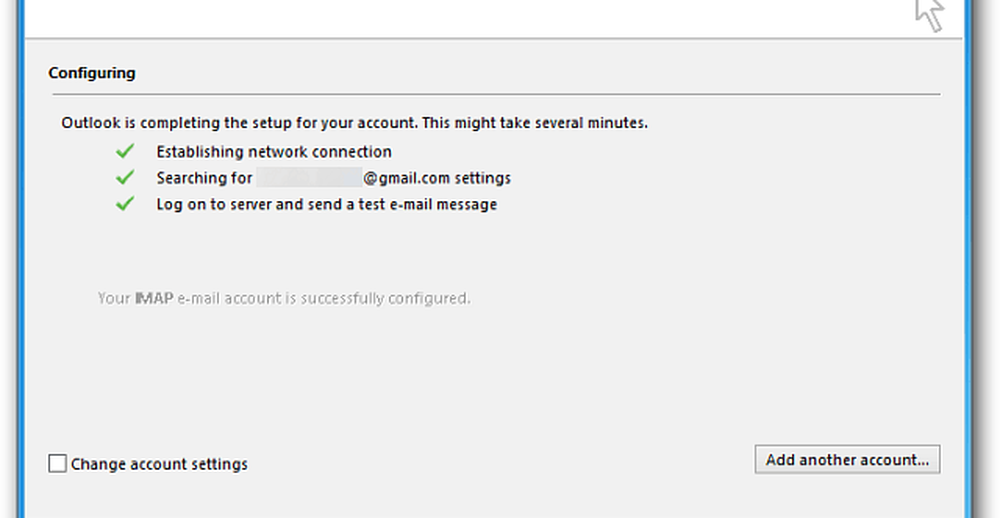
Vous pourrez désormais envoyer et recevoir des messages de votre compte Gmail via Outlook 2013..